요즘 스마트폰의 데이터 이동이 매우 쉬워졌습니다. 제조사에서 제공하는 데이터 이동 어플 덕분인데요, 특히 삼성전자의 스마트 스위치나, LG전자의 모바일 스위치는 정말 편리하게 돼있습니다. 그런데, 스마트폰이 안테나 불량이나 혹은 이로 인해 데이터 전송이 안 되는 경우가 간혹 있습니다. 이럴 때 전체를 옮기고 싶지만 다 포기하고 연락처라도 살려보자는 심정으로 도전하지만 결국 안될 때가 있습니다. 그럴 땐, 주소록(연락처) 파일을 추출해서 직접 이동하는 방법이 있습니다. 주소록 파일은 .Vcf 로 추출되는 점 참고 부탁드리겠습니다.
삼성전자의 갤럭시 스마트폰을 기준으로 하였을 때, 무선 스마트 스위치나, PC 스마트 스위치로 백업이 안 되는 경우는 파일 추출 방법을 사용하면 되겠습니다.
주소록(연락처) 파일 추출 방법

주소록(연락처) 파일은 구글, 삼성 등 클라우드의 주소록은 추출 불가하니, 되도록이면 연락처 이동 후 추출 바랍니다.
- [연락처 관리] - [연락처 이동] - [구글 또는 삼성 선택 후 To 휴대전화]

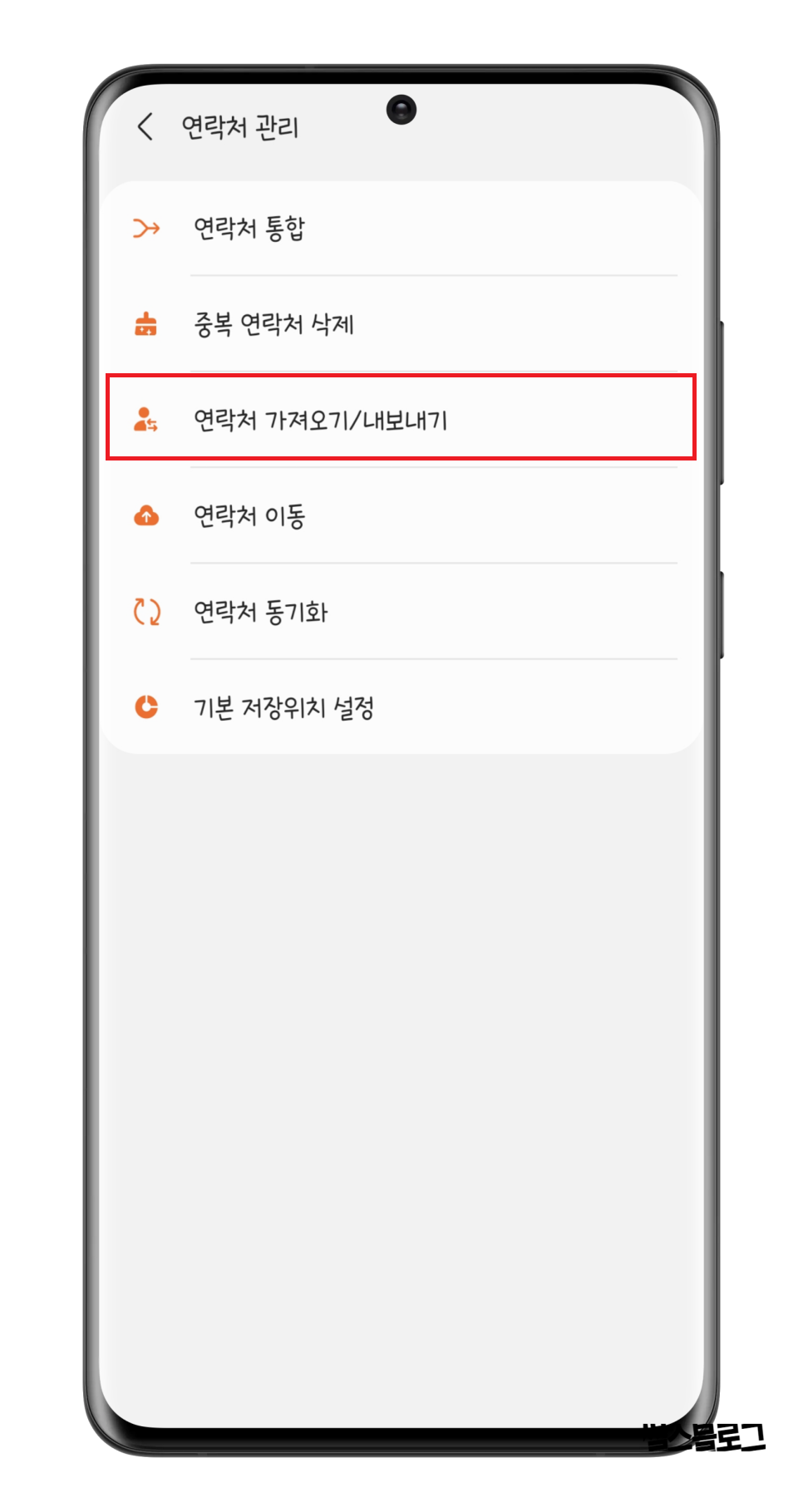

전화 어플 또는 주소록 어플에서 [연락처] - [ … 연락처 관리] - [연락처 가져오기/내보내기] - [내보내기]를 선택합니다.
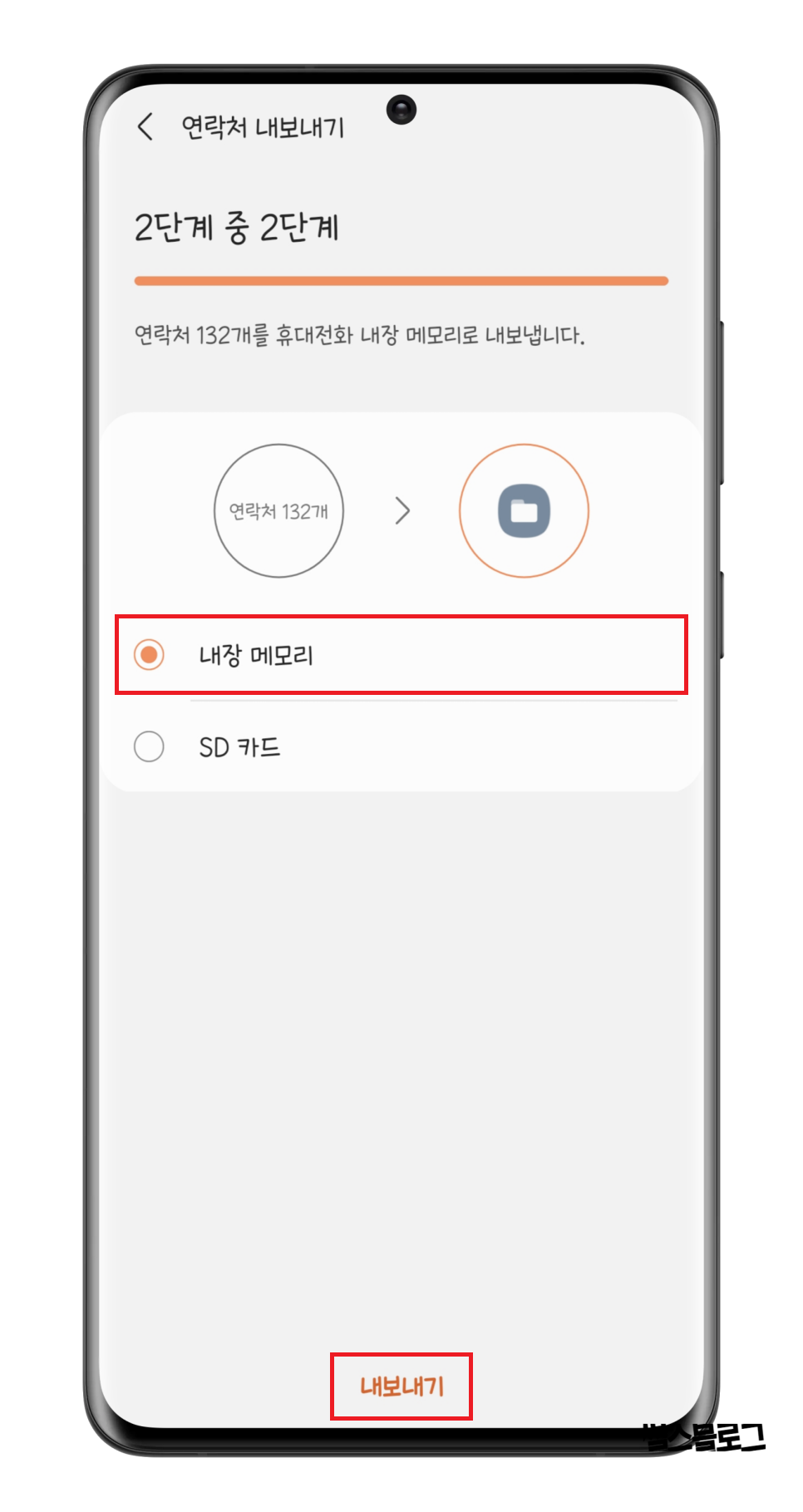

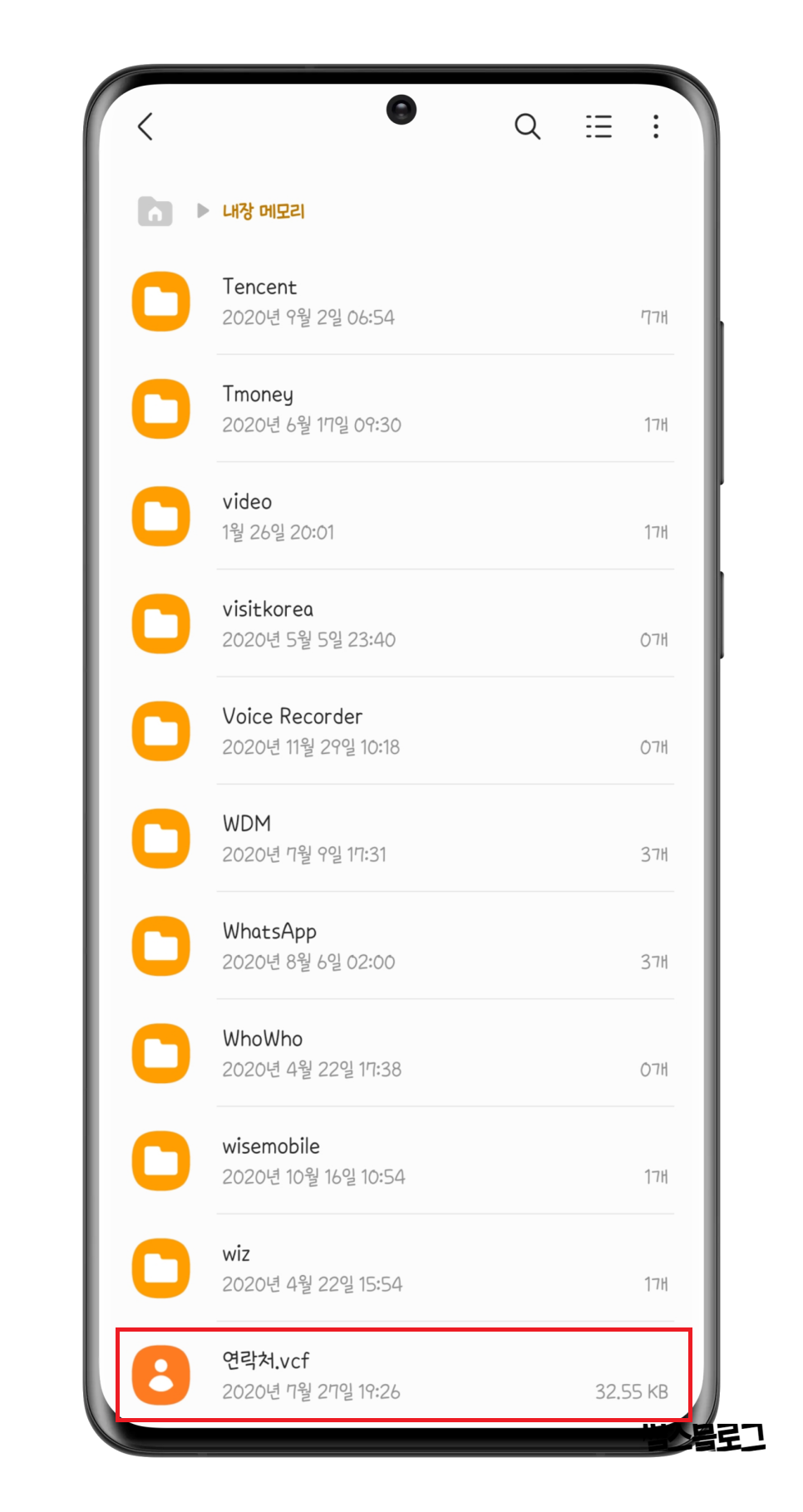
이때, 파일은 [내장 메모리] 혹은 SD카드에 선택 가능한데, 되도록이면 [내장 메모리]로 선택해주시고 내보내기를 합니다. 이렇게 되면, 주소록(연락처)이 [연락처.Vcf]로 파일이 내장 메모리에 추출되며 파일 경로는 다음과 같습니다.
- [내 파일] 어플 실행 - [내장 메모리] - [연락처.Vcf]
해당 파일을 스마트폰과 PC 연결해 빼오거나, 혹은 공유(가능하다면)를 통해 이동하고자 하는 스마트폰으로 옮기시면 됩니다. 이제는 가져오는 방법에 대해 알아볼까요?
주소록(연락처) 파일을 가지고 오는 방법은 2가지 있습니다. 첫 번째는 해당 파일을 이동하고자 하는 스마트폰에 옮긴 후 스마트폰에서 주소록(연락처) 파일을 실행하면 [연락처 가져오기]가 표시되며 [저장]하는 방법이며, 두 번째는 주소록 어플을 이용하는 방법입니다. 이때 연결된 모든 어플은 [기본 제조사 어플]로 해야 됩니다. 더불어, 연락처 파일을 실행해 가져오기를 하는 방법은 일부 연락처가 누락될 가능성이 있기 때문에, 2번째 방법을 이용하시는 게 가장 좋습니다.
주소록(연락처) 파일을 추출하는 방법과 마찬가지로 주소록 어플에서 가져오기를 실행합니다.



기본 어플 [전화] 혹은 [주소록]의 연락처 - [… 연락처 관리] - [연락처 가져오기/내보내기] - [가져오기]를 선택합니다.


[내장 메모리] - [연락처. Vcf] - [완료]를 선택하면 됩니다.
간단하게 스마트폰 주소록(연락처) 파일 추출 방법에 대해 알아봤습니다. 궁금하신 점 댓글 남겨주세요 :)
'애플리케이션' 카테고리의 다른 글
| 스마트폰에서 팩스 이용 방법, 모바일팩스 어플만 있으면 된다!? (0) | 2021.02.10 |
|---|---|
| 업비트 입금 방법과 BTC마켓 구매 방법에 대해 알아봅시다 :) (1) | 2021.02.09 |
| 스마트폰 화면 확대 해제방법, 접근성에 있습니다. (0) | 2021.02.05 |
| 애플워치로 잠금해제는 안드로이드폰이라면 되는 기능? 스마트락(Smart Lock) (0) | 2021.02.03 |
| 스마트폰 필수 어플, 삼성 인터넷 추천드립니다. 왜!? (1) | 2021.01.31 |




댓글